Putty使用教程
putty使用方法
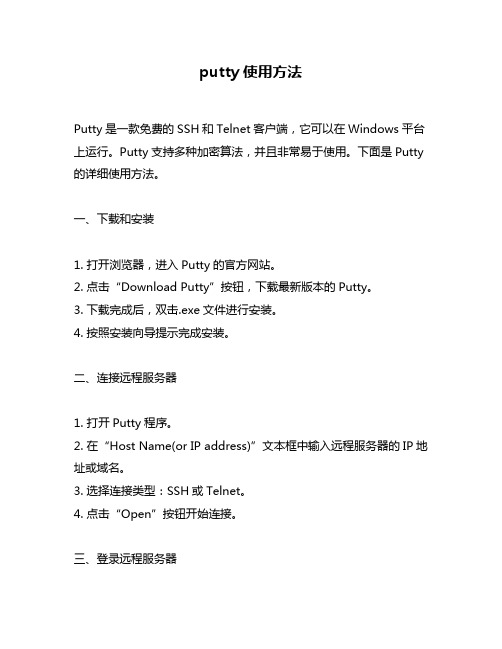
putty使用方法Putty是一款免费的SSH和Telnet客户端,它可以在Windows平台上运行。
Putty支持多种加密算法,并且非常易于使用。
下面是Putty 的详细使用方法。
一、下载和安装1. 打开浏览器,进入Putty的官方网站。
2. 点击“Download Putty”按钮,下载最新版本的Putty。
3. 下载完成后,双击.exe文件进行安装。
4. 按照安装向导提示完成安装。
二、连接远程服务器1. 打开Putty程序。
2. 在“Host Name(or IP address)”文本框中输入远程服务器的IP地址或域名。
3. 选择连接类型:SSH或Telnet。
4. 点击“Open”按钮开始连接。
三、登录远程服务器1. 输入用户名和密码进行登录。
四、配置会话选项1. 在左侧菜单栏中选择“Session”选项卡。
2. 输入一个会话名称,并点击“Save”按钮保存会话选项。
3. 可以在右侧菜单栏中设置各种选项,如窗口大小、字体等。
五、使用命令行1. 连接成功后,在命令行窗口中输入需要执行的命令即可。
六、保存会话记录1. 在左侧菜单栏中选择“Session Logging”选项卡。
2. 选择日志文件的保存路径和文件名,并选择日志类型。
3. 点击“Start”按钮开始记录会话。
七、使用SSH密钥登录1. 在左侧菜单栏中选择“SSH”选项卡。
2. 点击“Auth”按钮,在“Private key file for authentication”文本框中输入私钥文件的路径。
3. 返回“Session”选项卡,输入用户名和服务器IP地址,点击“Open”按钮开始连接。
八、使用代理服务器1. 在左侧菜单栏中选择“Proxy”选项卡。
2. 选择代理类型:HTTP、SOCKS4或SOCKS5。
3. 输入代理服务器的IP地址和端口号,并选择需要身份验证时输入的用户名和密码。
4. 返回“Session”选项卡,输入用户名和服务器IP地址,点击“Open”按钮开始连接。
Putty设置
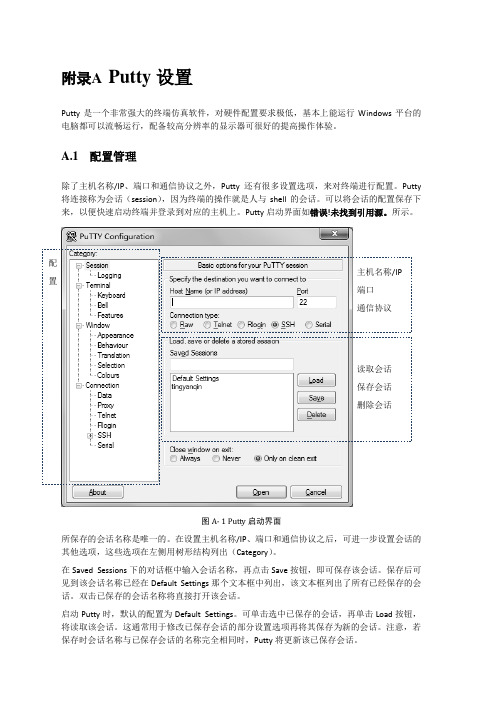
附录A Putty 设置Putty 是一个非常强大的终端仿真软件,对硬件配置要求极低,基本上能运行Windows 平台的电脑都可以流畅运行,配备较高分辨率的显示器可很好的提高操作体验。
A.1 配置管理除了主机名称/IP 、端口和通信协议之外,Putty 还有很多设置选项,来对终端进行配置。
Putty 将连接称为会话(session ),因为终端的操作就是人与shell 的会话。
可以将会话的配置保存下来,以便快速启动终端并登录到对应的主机上。
Putty 启动界面如错误!未找到引用源。
所示。
图A- 1 Putty 启动界面所保存的会话名称是唯一的。
在设置主机名称/IP 、端口和通信协议之后,可进一步设置会话的其他选项,这些选项在左侧用树形结构列出(Category )。
在Saved Sessions 下的对话框中输入会话名称,再点击Save 按钮,即可保存该会话。
保存后可见到该会话名称已经在Default Settings 那个文本框中列出,该文本框列出了所有已经保存的会话。
双击已保存的会话名称将直接打开该会话。
启动Putty 时,默认的配置为Default Settings 。
可单击选中已保存的会话,再单击Load 按钮,将读取该会话。
这通常用于修改已保存会话的部分设置选项再将其保存为新的会话。
注意,若保存时会话名称与已保存会话的名称完全相同时,Putty 将更新该已保存会话。
主机名称/IP端口通信协议读取会话保存会话删除会话配置要删除已保存会话,需先单击选中该会话,再按Delete按钮即可。
注意,Putty使用Windows注册表来保存会话等信息。
在同一台电脑上,Putty删除后其相关信息仍保存着,从外部复制或下载一个Putty即可继续使用。
这种设计的不便之处在于要将一台电脑上已保存的Putty会话复制到另一台电脑上时,需要导出注册表相关部分,再导入到另一台电脑上。
修改完毕之后,务必要保存会话或更新(覆盖保存),不可急急忙忙去点Open按钮,那将导致直接使用设置开始会话,而该会话的设置将不会保存。
PUTTY使用方法
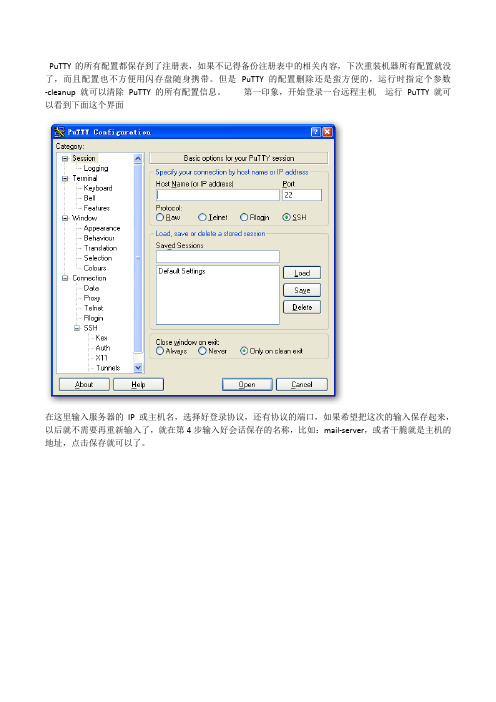
PuTTY的所有配置都保存到了注册表,如果不记得备份注册表中的相关内容,下次重装机器所有配置就没了,而且配置也不方便用闪存盘随身携带。
但是PuTTY的配置删除还是蛮方便的,运行时指定个参数-cleanup 就可以清除PuTTY 的所有配置信息。
第一印象,开始登录一台远程主机运行PuTTY 就可以看到下面这个界面在这里输入服务器的IP 或主机名,选择好登录协议,还有协议的端口,如果希望把这次的输入保存起来,以后就不需要再重新输入了,就在第4步输入好会话保存的名称,比如:mail-server,或者干脆就是主机的地址,点击保存就可以了。
最后点下面的Open 按钮,输入正确的用户名和口令,就可以登录服务器了。
首次登录一台主机时第一次登录时,会看到这个对话框这是要告诉你登录的主机密钥指纹,点Yes 就保存起来,以后就不会再弹出这个窗口,然后就正常登录。
点No不保存,下次还是要提示你,然后也可以正常登录。
如果一台主机我们只是临时登录一下,当然就是点No 了。
Cancel就是取消,也就是取消了这次登录。
如果你曾经登录过这台主机,但是又弹出来这个对话框,可能有以下几种情形:主机重新安装了操作系统这台主机可能有多个IP,这次用的是另外一个IP 有其他不怀好意的主机来冒充,诱骗我们登录,窃取隐秘信息前两个情形很常见,一般点Yes 就行了。
后面这个嘛……唔……唔……,点No/Cancel,再去询问相关的主机管理人员。
又看到了中文乱码成功登录主机后,输入命令,这……这……显示,又是乱码。
唉,中文乱码是一个老生常谈的问题,提起来就头大。
原因嘛,不外乎字符集、终端编码之类的,还是可以解决的。
PuTTY 的默认字体和字符集并不适合中文显示,在窗口标题上点击右键,选择Change Settings...在打开的配置窗口左边选择Appearance,在右边点Font settings 里面的Change 按钮,选择好中文字体,比如:宋体、新宋体之类的字体选择好了,还要确定字符集。
PUTTY怎么用?
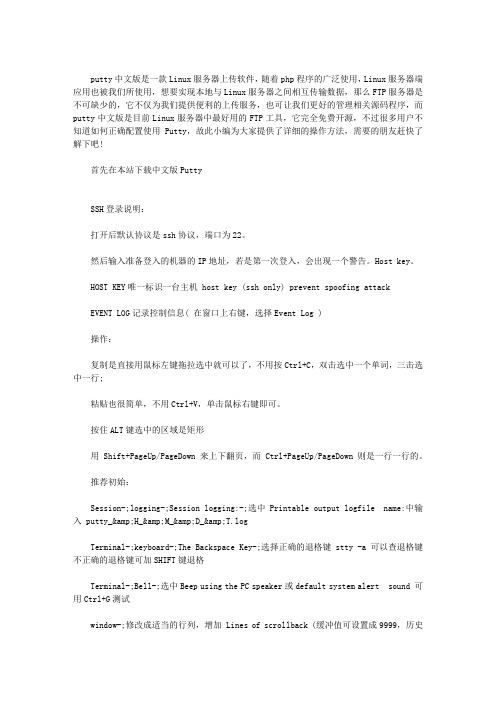
putty中文版是一款Linux服务器上传软件,随着php程序的广泛使用,Linux服务器端应用也被我们所使用,想要实现本地与Linux服务器之间相互传输数据,那么FTP服务器是不可缺少的,它不仅为我们提供便利的上传服务,也可让我们更好的管理相关源码程序,而putty中文版是目前Linux服务器中最好用的FTP工具,它完全免费开源,不过很多用户不知道如何正确配置使用Putty,故此小编为大家提供了详细的操作方法,需要的朋友赶快了解下吧!首先在本站下载中文版PuttySSH登录说明:打开后默认协议是ssh协议,端口为22。
然后输入准备登入的机器的IP地址,若是第一次登入,会出现一个警告。
Host key。
HOST KEY唯一标识一台主机 host key (ssh only) prevent spoofing attackEVENT LOG记录控制信息( 在窗口上右键,选择Event Log )操作:复制是直接用鼠标左键拖拉选中就可以了,不用按Ctrl+C,双击选中一个单词,三击选中一行;粘贴也很简单,不用Ctrl+V,单击鼠标右键即可。
按住ALT键选中的区域是矩形用 Shift+PageUp/PageDown 来上下翻页,而 Ctrl+PageUp/PageDown 则是一行一行的。
推荐初始:Session-;logging-;Session logging:-;选中 Printable output logfile name:中输入 putty_&H_&M_&D_&T.logTerminal-;keyboard-;The Backspace Key-;选择正确的退格键 stty -a可以查退格键不正确的退格键可加SHIFT键退格Terminal-;Bell-;选中Beep using the PC speaker或default system alert sound 可用Ctrl+G测试window-;修改成适当的行列,增加 Lines of scrollback (缓冲值可设置成9999,历史保存的记录多一点)window-;Appearance-;Font settings-;选择适当的字体(字体可调大)window-;Behaviour-;window title 设置为空(可是我不好设置为空,可修改成相对应的IP,主机多时便于辨别)window-;translate-;选择适当的character 可查LANG 。
putty使用方法中文教程

putty使用方法,中文教程大致内容罗列如下:∙最简单的使用,登录SSH 主机∙中文乱码的处理∙PuTTY常用配置的说明∙复制、粘贴∙保存会话∙注销∙自动登录用户名∙自动设置环境变量∙设置代理服务器∙自动执行命令∙备份、删除 PuTTY的设置∙PuTTY的X11 转发∙如何用 PuTTY建立SSH 隧道∙如何用 PuTTY建立反向的SSH 隧道,像个特洛伊木马一样突破防火墙∙把 PuTTY作为一个安全的代理服务器∙安全的上网不被嗅探∙避免MSN 等聊天工具被监听∙怎样用PSCP、PSFTP安全的传输文件∙功能强大的SFTP 客户端 WinSCP∙用 PuTTYg en 生成密钥,登录SSH 主机不再需要口令∙Pagent代理密钥,每次开机只需要输入一次密钥口令∙Plink简单而又迅速的执行SSH 主机上的程序∙常见问题除了上面的这些,还夹杂了一些 PuTTY使用上的技巧、服务器配置的一些安全建议。
说起来这是一些有关 PuTTY的使用教程,其实也就是SSH 的参考教程,绝大多数的内容在其他系统或软件上也都是一样的。
不同的是参数、配置、命令行之类的,只要会了一个,其他也就触类旁通了。
如果你已经知道SSH、Telnet、Rlogin这是什么,就跳过这一部分,看下面的吧。
(以后补充,暂时空下)PuTTY的官方网站:http://www.chiark.greene /~sgtath am/putty/,截止到2007年6月,发布的最高稳定版本是0.6。
PuTTY是一个跨平台的远程登录工具,包含了一组程序,包括:∙PuTTY(Telnet和SSH 客户端)∙PSCP (SCP 客户端, 命令行下通过SSH 拷贝文件,类似于Unix/Linux下的scp 命令)∙PSFTP(SFTP 的命令行客户端,类似于FTP 的文件传输,只不过使用的是SSH 的22 端口,而非FTP 的21 端口,类似于 Unix/Linux下的sftp 命令)∙PuTTYt el (仅仅是一个Telnet客户端)∙Plink(命令行工具,执行远程服务器上的命令)∙Pagean t (PuTTY、PSCP、Plink的SSH 认证代理,用这个可以不用每次都输入口令了)∙PuTTYg en (用来生成RSA 和DSA 密钥的工具).虽然包含了这么多,但平时经常见到只是用PuTTY登录服务器,完全没有发挥出 PuTTY的强大功能。
putty工具使用方法
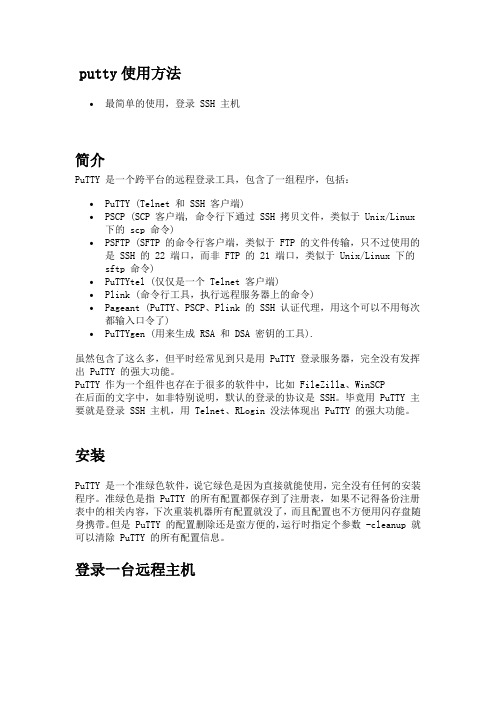
putty使用方法∙最简单的使用,登录 SSH 主机简介PuTTY 是一个跨平台的远程登录工具,包含了一组程序,包括:∙PuTTY (Telnet 和 SSH 客户端)∙PSCP (SCP 客户端, 命令行下通过 SSH 拷贝文件,类似于 Unix/Linux 下的 scp 命令)∙PSFTP (SFTP 的命令行客户端,类似于 FTP 的文件传输,只不过使用的是 SSH 的 22 端口,而非 FTP 的 21 端口,类似于 Unix/Linux 下的sftp 命令)∙PuTTYtel (仅仅是一个 Telnet 客户端)∙Plink (命令行工具,执行远程服务器上的命令)∙Pageant (PuTTY、PSCP、Plink 的 SSH 认证代理,用这个可以不用每次都输入口令了)∙PuTTYgen (用来生成 RSA 和 DSA 密钥的工具).虽然包含了这么多,但平时经常见到只是用 PuTTY 登录服务器,完全没有发挥出 PuTTY 的强大功能。
PuTTY 作为一个组件也存在于很多的软件中,比如 FileZilla、WinSCP在后面的文字中,如非特别说明,默认的登录的协议是 SSH。
毕竟用 PuTTY 主要就是登录 SSH 主机,用 Telnet、RLogin 没法体现出 PuTTY 的强大功能。
安装PuTTY 是一个准绿色软件,说它绿色是因为直接就能使用,完全没有任何的安装程序。
准绿色是指 PuTTY 的所有配置都保存到了注册表,如果不记得备份注册表中的相关内容,下次重装机器所有配置就没了,而且配置也不方便用闪存盘随身携带。
但是 PuTTY 的配置删除还是蛮方便的,运行时指定个参数 -cleanup 就可以清除 PuTTY 的所有配置信息。
登录一台远程主机运行 PuTTY 就可以看到下面这个界面在这里输入服务器的 IP 或主机名,选择好登录协议,还有协议的端口,如果希望把这次的输入保存起来,以后就不需要再重新输入了,就在第4步输入好会话保存的名称,比如:mail-server,或者干脆就是主机的地址,点击保存就可以了。
PuTTY使用教程

PUTTY的使用教程(转载)(2011-07-03 17:36:06)转载▼标签:杂谈Putty是一个优秀的,开源的SSH远程登录软件。
它不仅仅可以实现登录,还有很多高级功能。
PuTTY is a free SSH, Telnet and Rlogin client for 32-bit Windows systems. PUTTY下载地址:/~sgtatham/putty/download.html下载putty包,解压后如下:SSH登录说明:打开后默认协议是ssh协议,端口为22。
然后输入准备登入的机器的IP地址,若是第一次登入,会出现一个警告。
Host key。
HOST KEY唯一标识一台主机 host key (ssh only) prevent spoofing attackEVENT LOG记录控制信息(在窗口上右键,选择Event Log )操作:复制是直接用鼠标左键拖拉选中就可以了,不用按Ctrl+C,双击选中一个单词,三击选中一行;粘贴也很简单,不用Ctrl+V,单击鼠标右键即可。
按住ALT键选中的区域是矩形用 Shift+PageUp/PageDown 来上下翻页,而 Ctrl+PageUp/PageDown 则是一行一行的。
推荐初始:Session->logging->Session logging:->选中 Printable output logfile name:中输入putty_&H_&M_&D_&T.logTerminal->keyboard->The Backspace Key->选择正确的退格键 stty -a可以查退格键不正确的退格键可加SHIFT键退格Terminal->Bell->选中Beep using the PC speaker或default system alert sound 可用Ctrl+G测试window->修改成适当的行列,增加 Lines of scrollback (缓冲值可设置成9999,历史保存的记录多一点)window->Appearance->Font settings->选择适当的字体(字体可调大)window->Behaviour->window title 设置为空(可是我不好设置为空,可修改成相对应的IP,主机多时便于辨别)window->translate->选择适当的character 可查LANG 。
putty详细使用说明
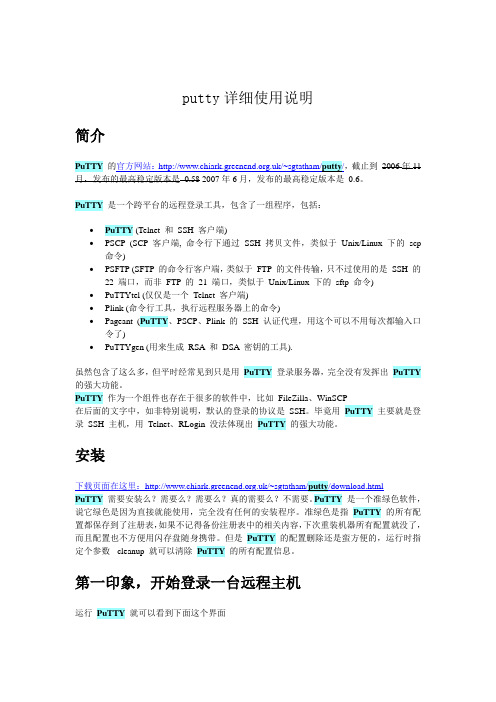
putty详细使用说明简介PuTTY截止到2006年11月,发布的最高稳定版本是0.58 2007年6月,发布的最高稳定版本是0.6。
PuTTY是一个跨平台的远程登录工具,包含了一组程序,包括:∙PuTTY (Telnet 和SSH 客户端)∙PSCP (SCP 客户端, 命令行下通过SSH 拷贝文件,类似于Unix/Linux 下的scp 命令)∙PSFTP (SFTP 的命令行客户端,类似于FTP 的文件传输,只不过使用的是SSH 的22 端口,而非FTP 的21 端口,类似于Unix/Linux 下的sftp 命令)∙PuTTYtel (仅仅是一个Telnet 客户端)∙Plink (命令行工具,执行远程服务器上的命令)∙Pageant (PuTTY、PSCP、Plink 的SSH 认证代理,用这个可以不用每次都输入口令了)∙PuTTYgen (用来生成RSA 和DSA 密钥的工具).虽然包含了这么多,但平时经常见到只是用PuTTY登录服务器,完全没有发挥出PuTTY 的强大功能。
PuTTY作为一个组件也存在于很多的软件中,比如FileZilla、WinSCP在后面的文字中,如非特别说明,默认的登录的协议是SSH。
毕竟用PuTTY主要就是登录SSH 主机,用Telnet、RLogin 没法体现出PuTTY的强大功能。
安装的所有配置都保存到了注册表,如果不记得备份注册表中的相关内容,下次重装机器所有配置就没了,而且配置也不方便用闪存盘随身携带。
但是PuTTY的配置删除还是蛮方便的,运行时指定个参数-cleanup 就可以清除PuTTY的所有配置信息。
第一印象,开始登录一台远程主机运行PuTTY就可以看到下面这个界面在这里输入服务器的IP 或主机名,选择好登录协议,还有协议的端口,如果希望把这次的输入保存起来,以后就不需要再重新输入了,就在第4步输入好会话保存的名称,比如:mail-server,或者干脆就是主机的地址,点击保存就可以了。
- 1、下载文档前请自行甄别文档内容的完整性,平台不提供额外的编辑、内容补充、找答案等附加服务。
- 2、"仅部分预览"的文档,不可在线预览部分如存在完整性等问题,可反馈申请退款(可完整预览的文档不适用该条件!)。
- 3、如文档侵犯您的权益,请联系客服反馈,我们会尽快为您处理(人工客服工作时间:9:00-18:30)。
启用Linux SSH服务,远程登陆Linux虚拟机在Windows系统下使用VMWare虚拟Linux,经常要在虚拟机与主机之间传递数据和文件,为此使用SSH Secure Shell Client等工具来对Linux虚拟机进行远程控制和传递文件等操作都很方便。
下面简要叙述之。
主机系统:Windows 7 x64虚拟机软件:VMWare 7.0.0虚拟机系统:Redhat EL 5Step 1: 启用Linux SSH服务chkconfig --list | grep sshd 查看sshd服务在哪种级别下开启,建议only 3。
防火墙规则中必须允许sshd访问,可以:1.清除防火墙规则,#iptables -F2.#iptables -A INPUT -p tcp --dport 22 -j ACCEPT#iptables -A OUTPUT -p tcp --sport 22 -j ACCEPTStep 2: 配置虚拟机网络虚拟机的网卡设置最好设置为桥接,然后设置好虚拟机的IP,使用Ping 命令检查虚拟机与主机之间是否已连通。
Step 3: 启动SSH Secure Shell Client点击Quick Connect, 输入虚拟机的IP地址,输入虚拟机登陆用户名,选择端口22,Authentication选择密码,点击Connect, 再输入登陆密码即可连接。
Putty使用教程文章不仅介绍 PuTTY,还包括了一些相关的软件,比如:优秀的FTP 工具 FileZilla、功能强大的 SFTP 客户端 WinSCP。
∙最简单的使用,登录 SSH 主机∙中文乱码的处理∙PuTTY 常用配置的说明o复制、粘贴o保存会话o注销o自动登录用户名o自动设置环境变量o设置代理服务器o自动执行命令o备份、删除 PuTTY 的设置∙PuTTY 的 X11 转发∙如何用 PuTTY 建立 SSH 隧道∙如何用 PuTTY 建立反向的 SSH 隧道,像个特洛伊木马一样突破防火墙∙把 PuTTY 作为一个安全的代理服务器o安全的上网不被嗅探o避免 MSN 等聊天工具被监听∙怎样用 PSCP、PSFTP 安全的传输文件o功能强大的 SFTP 客户端 WinSCP∙用 PuTTYgen 生成密钥,登录 SSH 主机不再需要口令∙Pagent 代理密钥,每次开机只需要输入一次密钥口令∙Plink 简单而又迅速的执行 SSH 主机上的程序∙常见问题除了上面的这些,还夹杂了一些 PuTTY 使用上的技巧、服务器配置的一些安全建议。
说起来这是一些有关 PuTTY 的使用教程,其实也就是 SSH 的参考教程,绝大多数的内容在其他系统或软件上也都是一样的。
不同的是参数、配置、命令行之类的,只要会了一个,其他也就触类旁通了。
一些基本知识如果你已经知道 SSH、Telnet、Rlogin 这是什么,就看下面的吧。
简介PuTTY 是一个跨平台的远程登录工具,包含了一组程序,包括:∙PuTTY (Telnet 和 SSH 客户端)∙PSCP (SCP 客户端, 命令行下通过 SSH 拷贝文件,类似于 Unix/Linux 下的 scp 命令)∙PSFTP (SFTP 的命令行客户端,类似于 FTP 的文件传输,只不过使用的是 SSH 的 22 端口,而非 FTP 的 21 端口,类似于 Unix/Linux 下的sftp 命令)∙PuTTYtel (仅仅是一个 Telnet 客户端)∙Plink (命令行工具,执行远程服务器上的命令)∙Pageant (PuTTY、PSCP、Plink 的 SSH 认证代理,用这个可以不用每次都输入口令了)∙PuTTYgen (用来生成 RSA 和 DSA 密钥的工具).虽然包含了这么多,但平时经常见到只是用 PuTTY 登录服务器,完全没有发挥出 PuTTY 的强大功能。
PuTTY 作为一个组件也存在于很多的软件中,比如 FileZilla、WinSCP在后面的文字中,如非特别说明,默认的登录的协议是 SSH。
毕竟用 PuTTY 主要就是登录 SSH 主机,用 Telnet、RLogin 没法体现出 PuTTY 的强大功能。
安装PuTTY 是一个准绿色软件,说它绿色是因为直接就能使用,完全没有任何的安装程序。
准绿色是指 PuTTY 的所有配置都保存到了注册表,如果不记得备份注册表中的相关内容,下次重装机器所有配置就没了,而且配置也不方便用闪存盘随身携带。
但是 PuTTY 的配置删除还是蛮方便的,运行时指定个参数 -cleanup 就可以清除 PuTTY 的所有配置信息。
第一印象,开始登录一台远程主机运行 PuTTY 就可以看到下面这个界面在这里输入服务器的 IP 或主机名,选择好登录协议,还有协议的端口,如果希望把这次的输入保存起来,以后就不需要再重新输入了,就在第4步输入好会话保存的名称,比如:mail-server,或者干脆就是主机的地址,点击保存就可以了。
最后点下面的 Open 按钮,输入正确的用户名和口令,就可以登录服务器了。
首次登录一台主机时第一次登录时,会看到这个对话框这是要告诉你登录的主机密钥指纹,点 Yes 就保存起来,以后就不会再弹出这个窗口,然后就正常登录。
点 No 不保存,下次还是要提示你,然后也可以正常登录。
如果一台主机我们只是临时登录一下,当然就是点 No 了。
Cancel 就是取消,也就是取消了这次登录。
如果你曾经登录过这台主机,但是又弹出来这个对话框,可能有以下几种情形:∙主机重新安装了操作系统∙这台主机可能有多个IP,这次用的是另外一个 IP∙有其他不怀好意的主机来冒充,诱骗我们登录,窃取隐秘信息前两个情形很常见,一般点 Yes 就行了。
后面这个嘛……唔……唔……,点No/Cancel,再去询问相关的主机管理人员。
又看到了中文乱码成功登录主机后,输入命令,这……这……显示,又是乱码。
唉,中文乱码是一个老生常谈的问题,提起来就头大。
原因嘛,不外乎字符集、终端编码之类的,还是可以解决的。
PuTTY 的默认字体和字符集并不适合中文显示,在窗口标题上点击右键,选择Change Settings...在打开的配置窗口左边选择 Appearance,在右边点 Font settings 里面的Change 按钮,选择好中文字体,比如:宋体、新宋体之类的字体选择好了,还要确定字符集。
选择配置窗口左边的 Translation,在右边的 Received data assumed to be in which character set 下拉列表中选择最后一个“Use font encoding”,最后点下面的 Apply 按钮就生效了。
重新执行命令 ls -l,就可以正常看到中文了怎么还是乱码?如果还是乱码的话,就执行以下命令,看看系统的字符集echo $LANG $LANGUAGE哦,原来系统的字符集是 UTF-8 呀。
重新返回上面选择字符集的那一步,选择配置窗口左边的 Translation,在右边的 Received data assumed to be in whichcharacter set 下拉列表中选择“UTF-8”这下99%的情形下,汉字是不会有乱码了。
最后,总之一下 PuTTY 中乱码的解决办法:先看看系统的字符集,如果是 UTF-8 的,那就简单了,选择好中文字体,然后编码选择 UTF-8 就行了。
如果编码是 GB2312、GBK、GB18030,当然也包括 BIG5这些,在 PuTTY 的编码选择中看不到这些编码,那就选择最后一个“Use font encoding”,绝大部分情况下这样就没啥问题了,反正我是没碰到有什么例外的情况。
现在的 Linux 如果默认语言选择为中文,默认的编码就是 UTF-8 了。
以前安装Redhat AS 3 时,语言选择为中文,默认的编码是 zh_CN.gb2312,zh_CN.gb18030,好像从 AS 3 update 6 开始,包括现在的 AS4、AS5,中文的默认编码都成了 zh_CN.utf8。
至于 Debian、Ubuntu 等等这些上面,好像一直都是 UTF-8。
至于是使用 UTF-8呢,还是用 GB2312、GBK 或者 GB18030呢?我个人还是倾向于 UTF-8。
毕竟我们使用的大多数软件都是国外的,处理中文编码多多少少有些问题,PuTTY 自然也不例外。
下面的这个图上,我把终端编码修改为 zh_CN.utf8,然后也按照前面的所说的方法把 PuTTY 的字符集修改为 UTF-8。
然后在终端中输入汉字“柴锋”,按左方向键,可以看到汉字显示很正常。
我重新把终端的编码修改为 zh_CN.gb2312,同样的,把 PuTTY 的字符集修改为最后一个“Use font encoding”。
还是在终端上输入汉字“柴锋”,按下左方向键以后,会看到汉字乱码了。
至于用哪个编码,主要还是看领导的决定了,我们的领导就喜欢 GBK,连 GB18030 都不行。
以前在用 Debian 的时候,好像默认都不支持 GBK 编码。
这几年公司的开发在汉字编码问题上出过几次麻烦,还不就是在 ISO8859-1,GB2312/GBK/GB18030和UTF-8上折腾来折腾去。
给大家看一张 emacs 的截图,看看上面的这么多语言的文字共同显示,这个会是用 GB2312/GBK/GB18030 的编码么?用 UTF-8 也不是为了要在一个屏幕上显示好几种不认识的文字,也不一定非要是跟国际接轨弄个外包给老外开发程序做个其他语言的界面让老外用,起码不要在那么多编码里折腾了,顶多两个 ISO8859-1 和 UTF-8。
发发牢骚,下面继续……在PuTTY 里面怎样选中,复制和粘贴?在 PuTTY 的窗口里面复制、粘贴可不能用 Windows 里的这些 Ctrl+C,Ctrl+Ins, Ctrl+V 这些快捷键,Ctrl+C 在控制台上可是终止当前的命令执行。
PuTTY 的选择、复制、粘贴这些操作都是通过鼠标来完成的。
在 Window-〉Selection 这里可以设置复制和粘贴的方式。
默认的 Action of mouse buttons (鼠标按键的功能)的选项是 Compromise,这种方式下选中有两种方式,一是直接用鼠标左键拖拉选中就可以了,二是用鼠标中键单击选中区域的开头,用滚动条拖拉到期望选中区域的末尾,再用鼠标中键单击,就可以选中了。
选中以后,单击鼠标左键就把选中部分复制到剪贴板了。
粘贴也很简单,单击鼠标右键。
Action of mouse buttons 的第一个选项是 Windows (Windows 方式的),鼠标中键的操作跟前面提到的一样。
